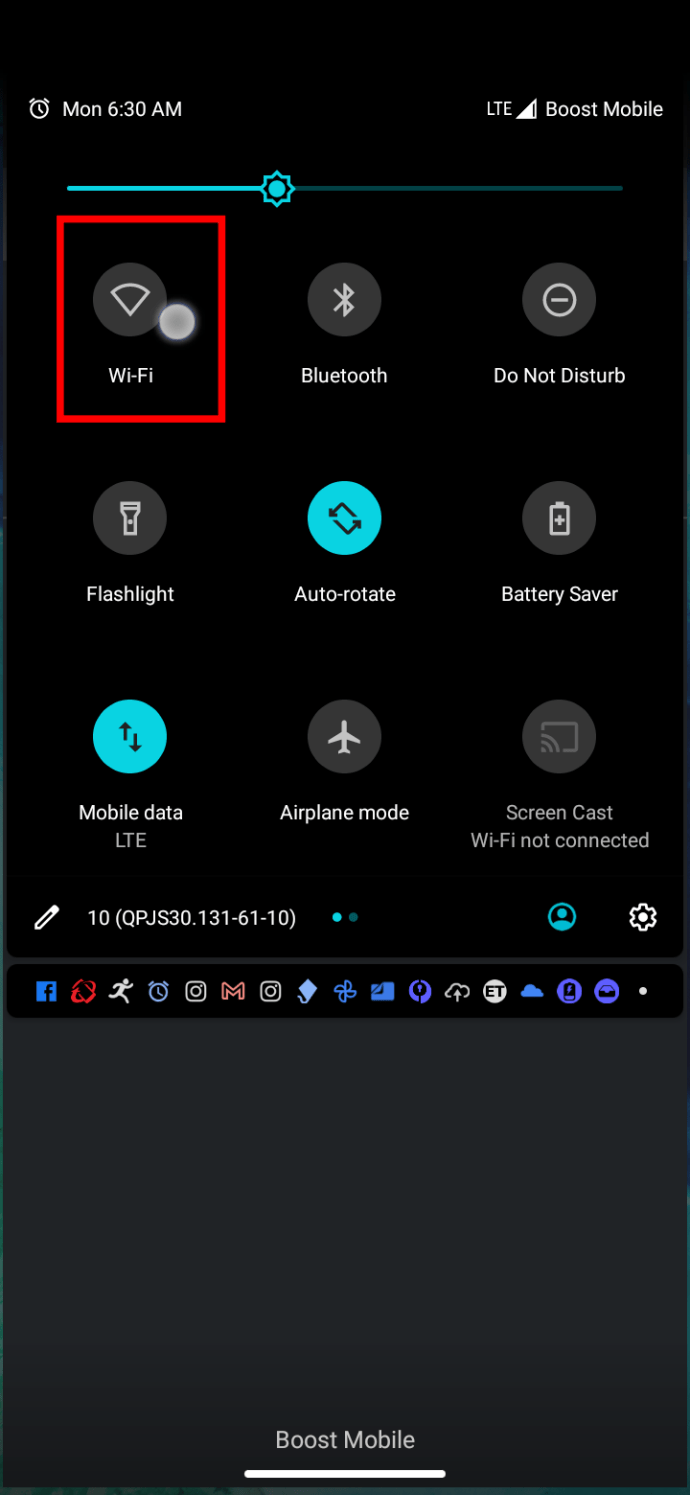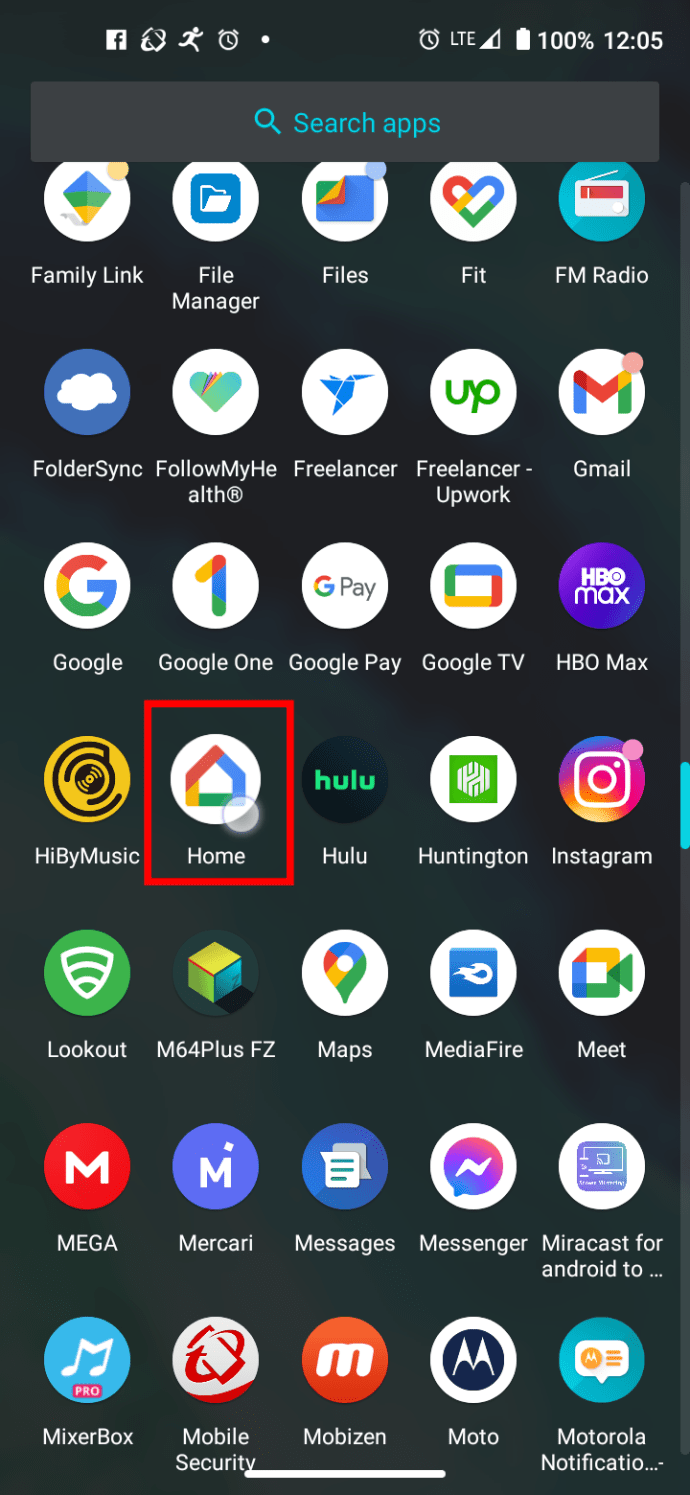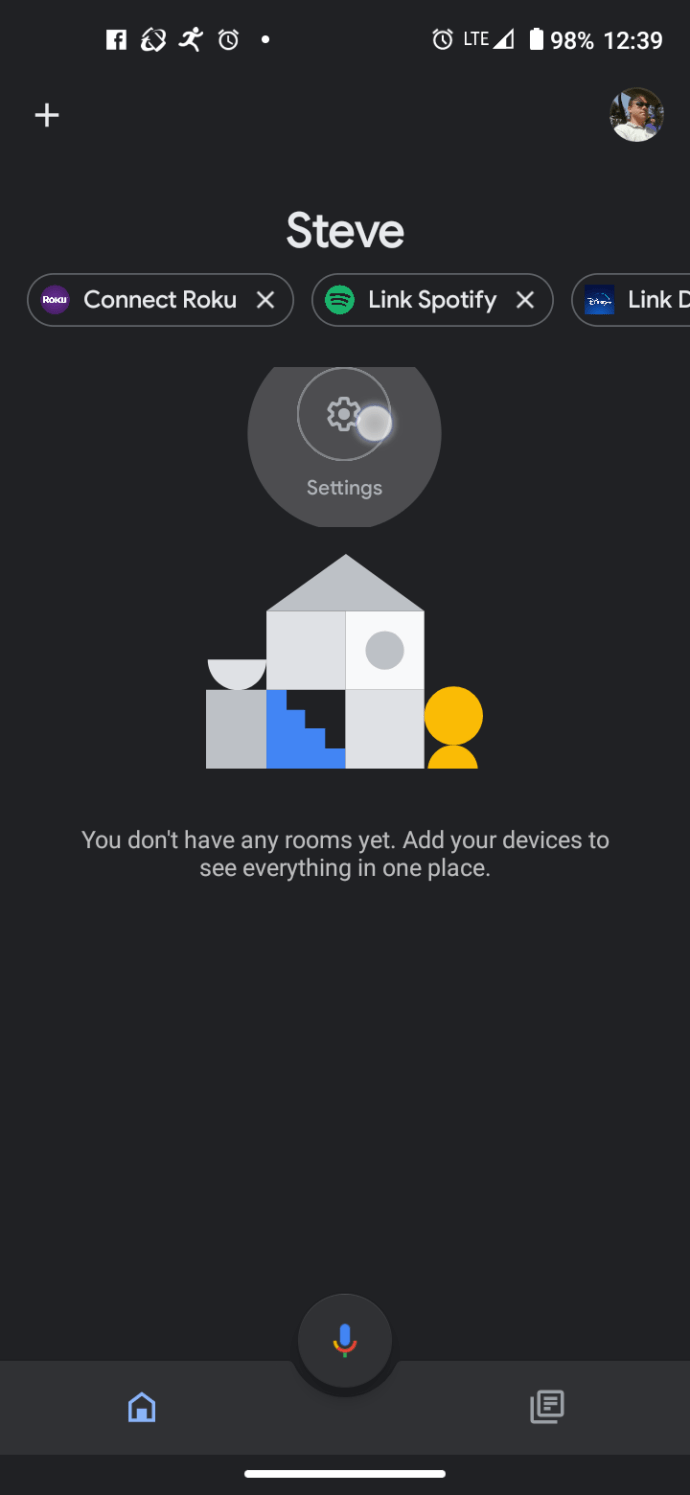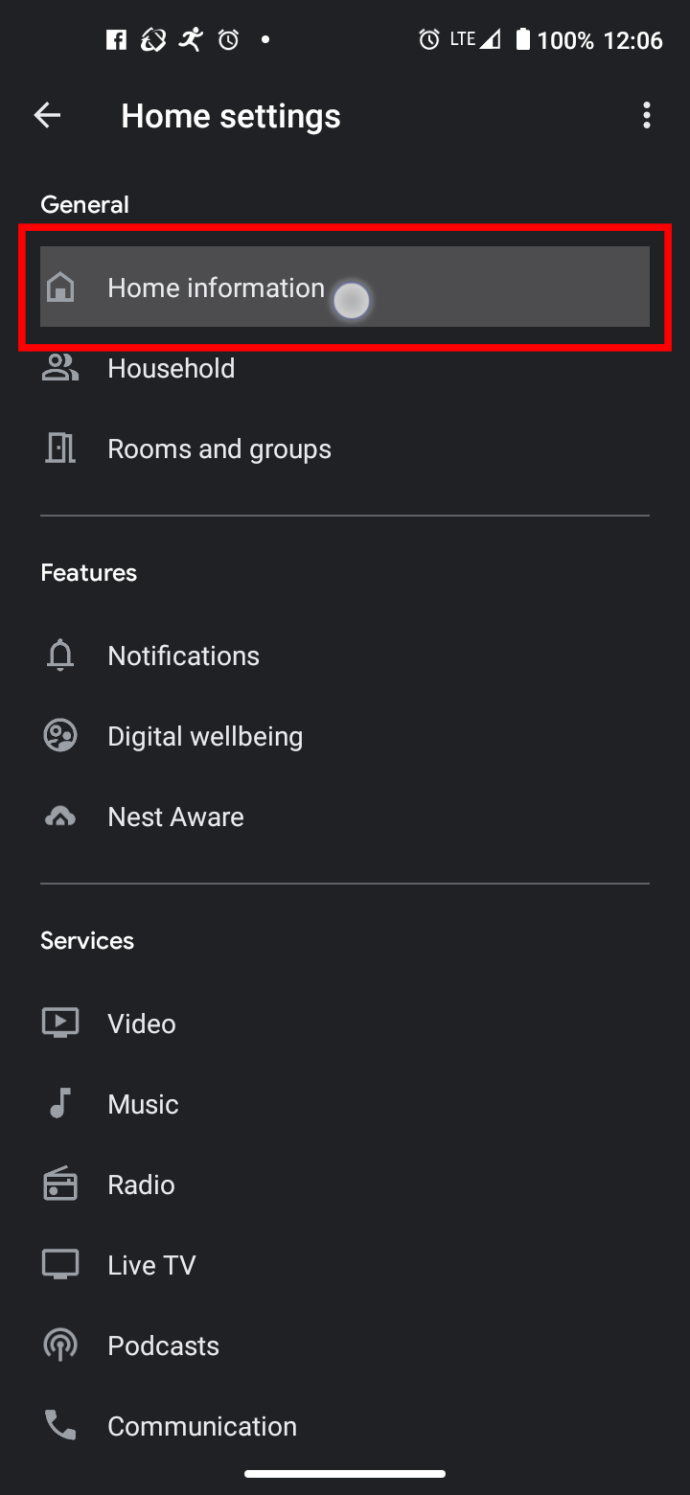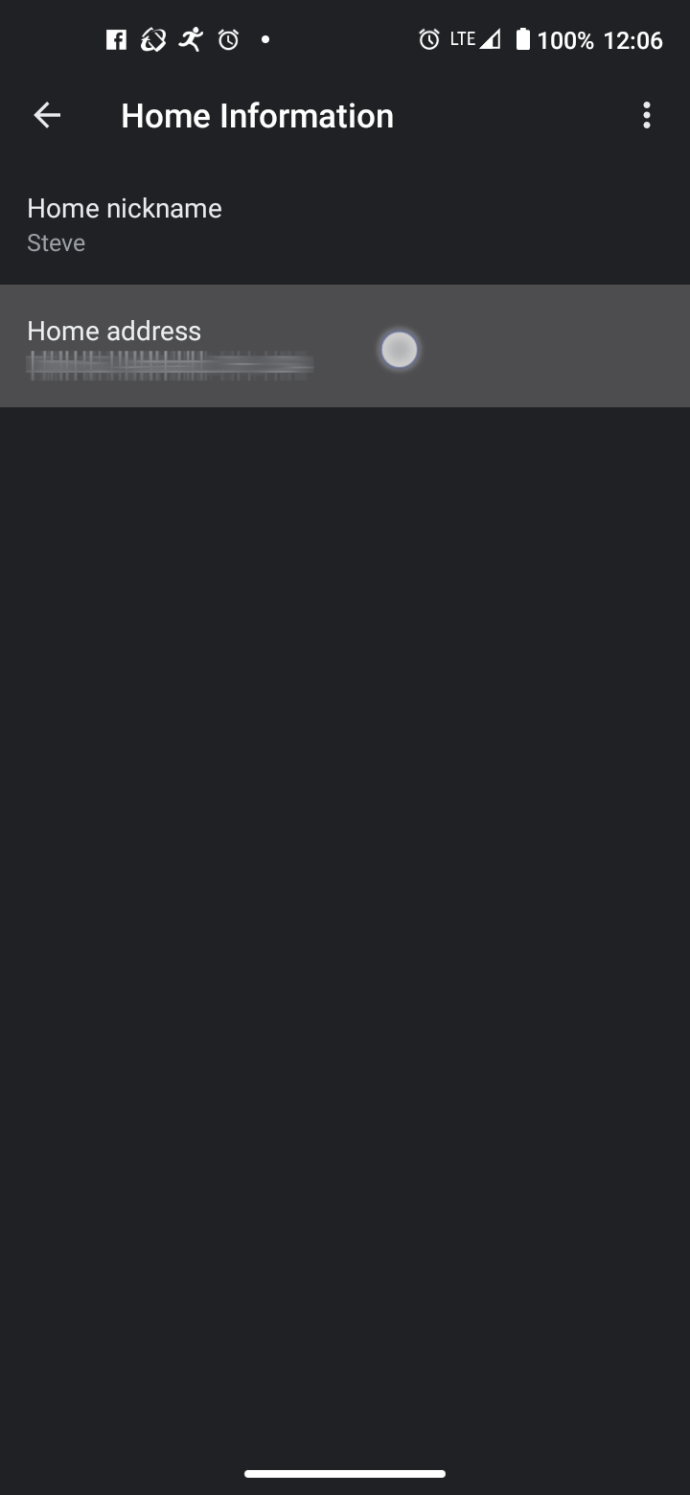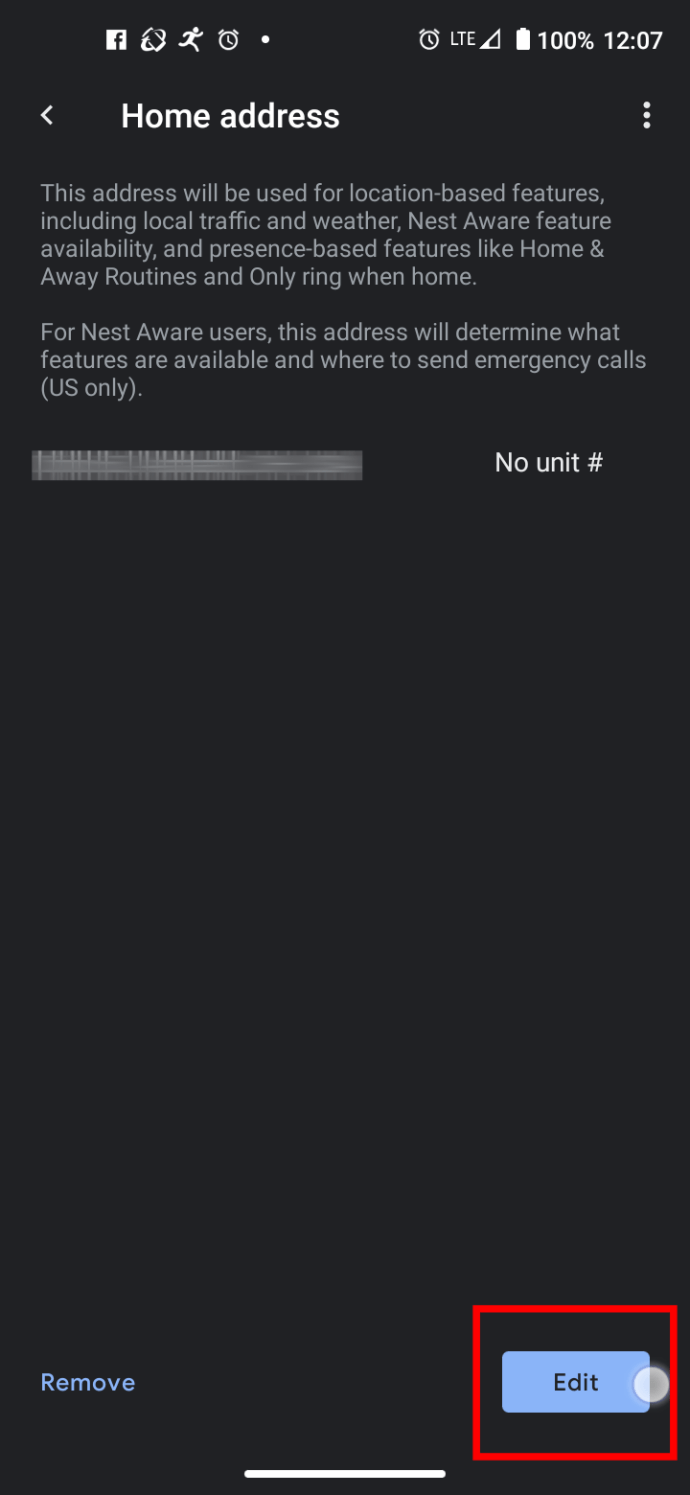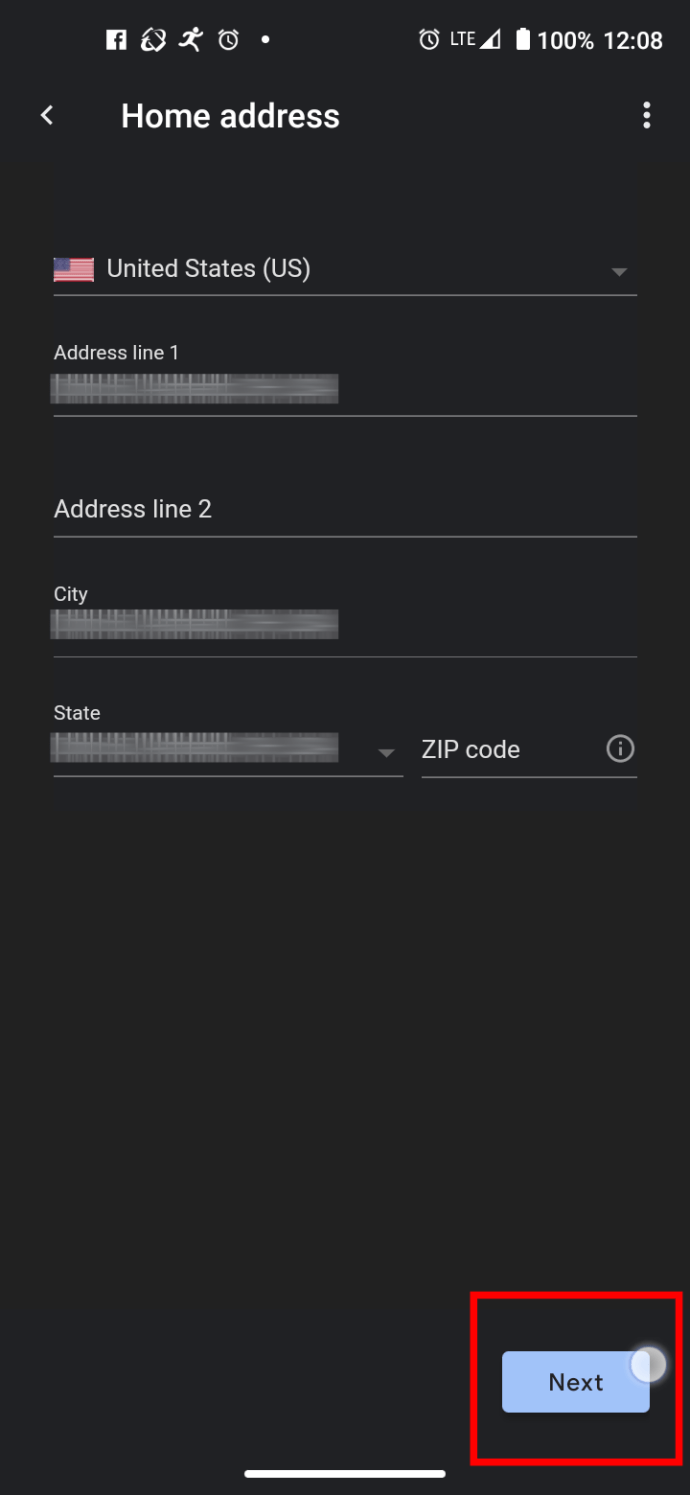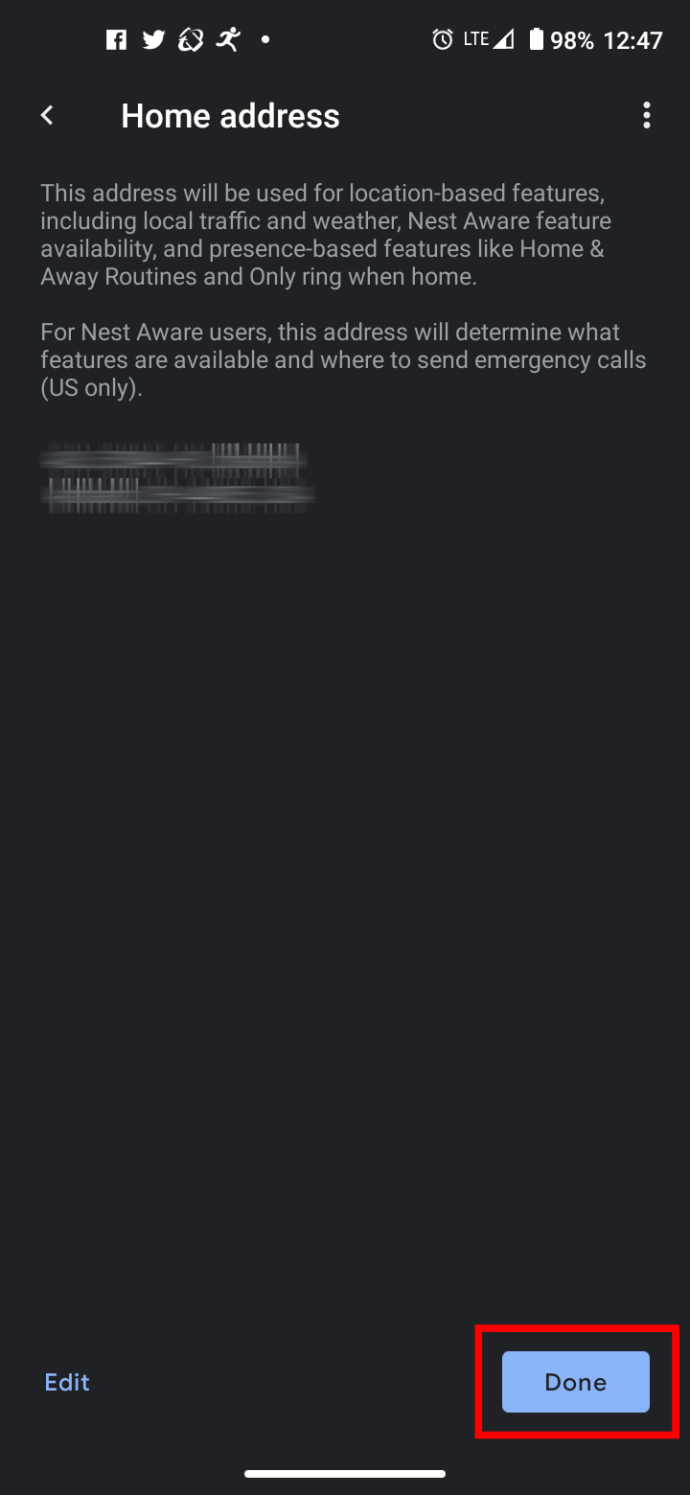Ang mga Google Home device ay hindi kapani-paniwala. Maaari kang gumawa ng maraming mga cool na bagay sa kanila at ginagawang mas madali ang iyong buhay. Gayunpaman, may ilang setting sa Google Home na mahirap lang abutin.

Ang isa sa mga setting na iyon ay ang setting ng time zone sa iyong Google Home app. Para sa anumang kadahilanan, ito ay napakahirap baguhin at hindi pa rin natugunan ng Google ang isyu (o marahil ay nalutas ito). Anuman, may ilang opsyon na subukan na maaaring gumana para sa iyong Google Home app. Kakailanganin mo ng Android o iOS device para ma-access ang mga setting ng Google Home. Magsimula na tayo.
1. Tiyaking Natutugunan ang mga Prerequisite
Hindi mo kailangan ng masyadong maraming paghahanda para baguhin ang time zone ng Google Home, ngunit dapat ay alam mo pa rin ang mga kinakailangan. Pinakamahalaga, kakailanganin mo ng Apple o Android na smartphone, tulad ng naunang nabanggit.
Gagamitin mo ang iyong smartphone para i-download at i-install ang Google Home app (kung wala pa). I-access ang iOS Google Home app o ang page ng Google Home Play Store depende sa OS ng iyong smartphone. Tiyaking naka-install ang pinakabagong bersyon. Maaari mong gamitin ang parehong link upang i-update din ang app.
Ang setting ng time zone ay madalas na hindi gumagana sa isang koneksyon sa Wi-Fi, kaya kakailanganin mo ng ekstrang cellular data upang gawin itong gumana. Huwag mag-alala dahil ang prosesong ito ay gumagamit ng napakakaunting data at hindi tataas ang iyong singil. Hindi kailanman tinugunan ng Google ang isyung ito, at bahagi ng problema ang dating sa mga koneksyon sa Wi-Fi.
Anuman, nananatili pa rin ang problema. Sa sandali ng pagsulat, ang mga tao ay nagrereklamo pa rin.

Paano Baguhin ang Google Home Time Zone Gamit ang Google Home App
Ang Google Home app ay ang tanging tool na magagamit mo upang baguhin ang time zone ng Google Home. Narito ang mga hakbang na kailangan mong sundin:
- Tiyaking nakakonekta ang iyong smartphone (Android o iPhone) sa internet gamit ang iyong cellular data. I-off ang Wi-Fi. Mukhang hindi gumagana ang mga koneksyon sa Wi-Fi sa pagresolba sa isyu, at ididiskonekta nito ang lahat ng Home device.
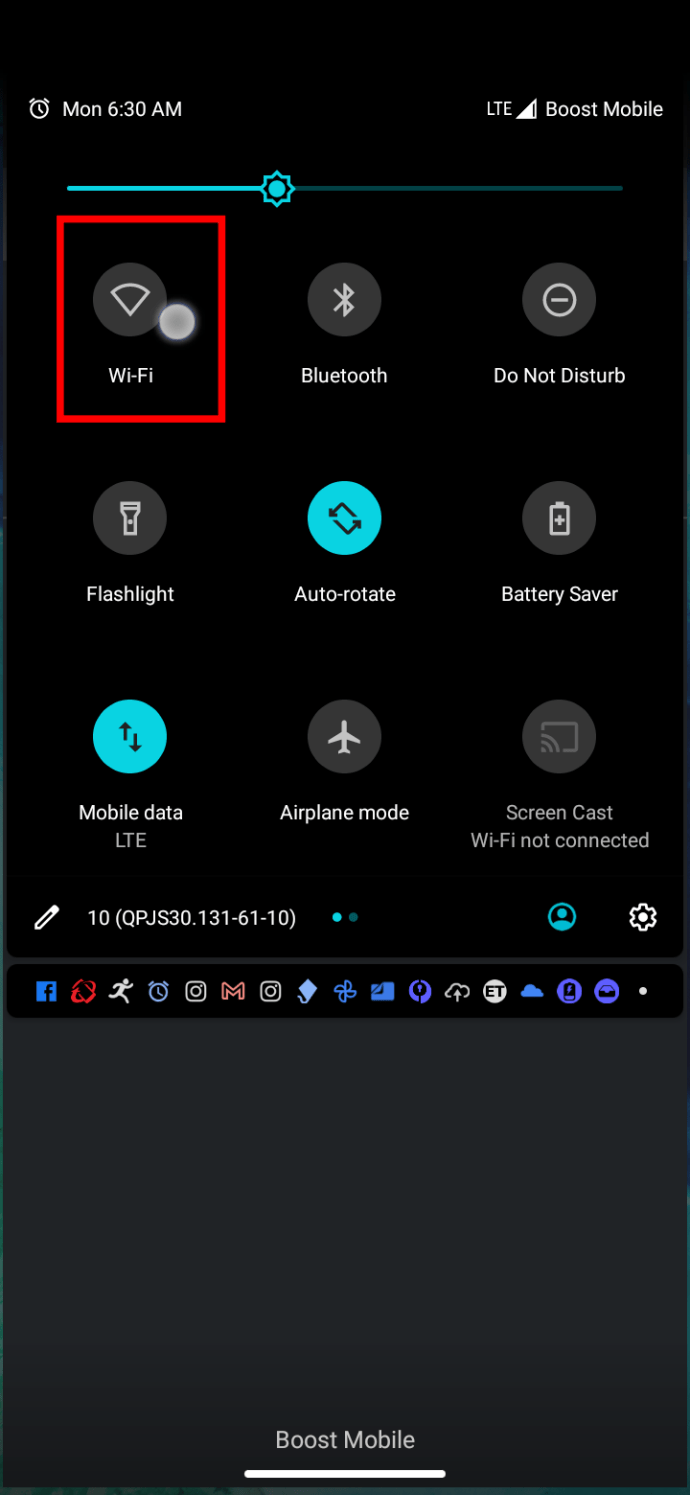
- Ilunsad ang iyong Google Home app. Madidiskonekta ang lahat ng device dahil hindi mo pinagana ang Wi-Fi.
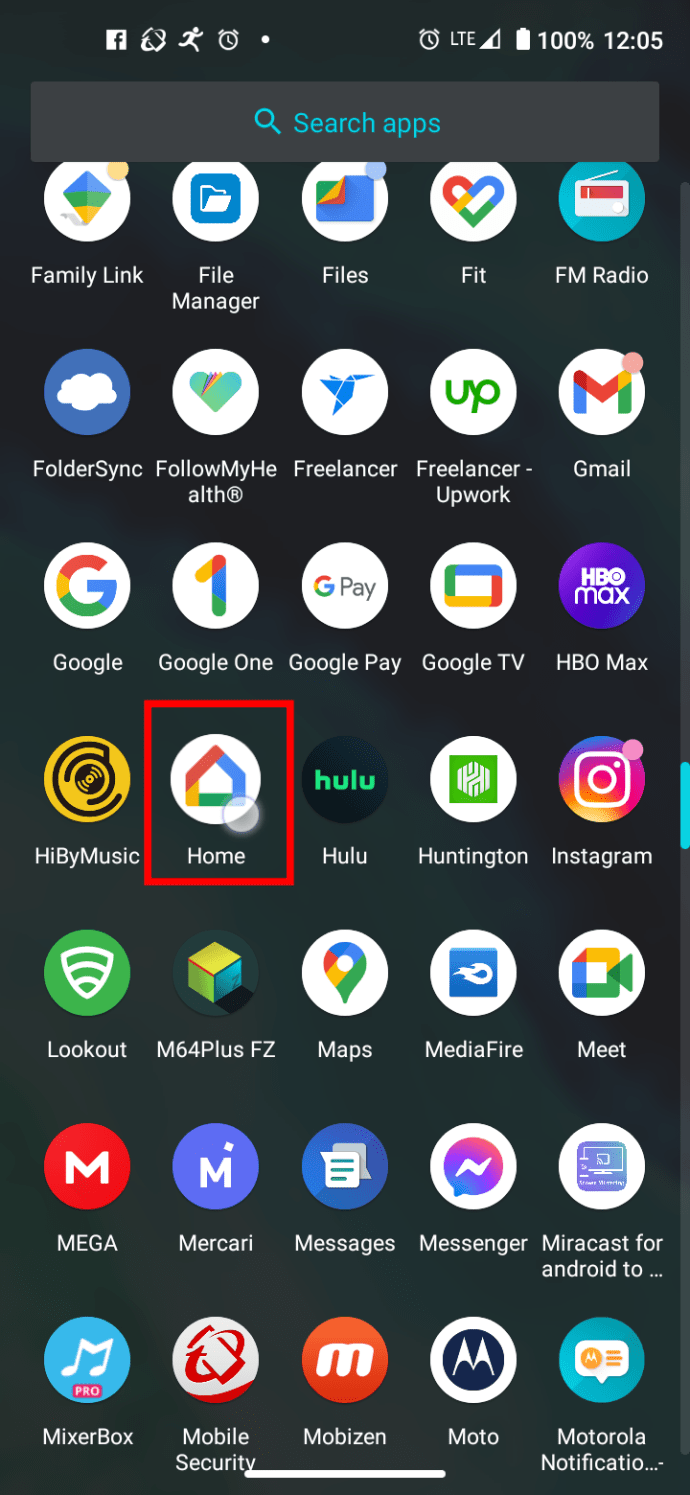
- Mag-click sa "Mga Setting" sa gitna ng Home screen.
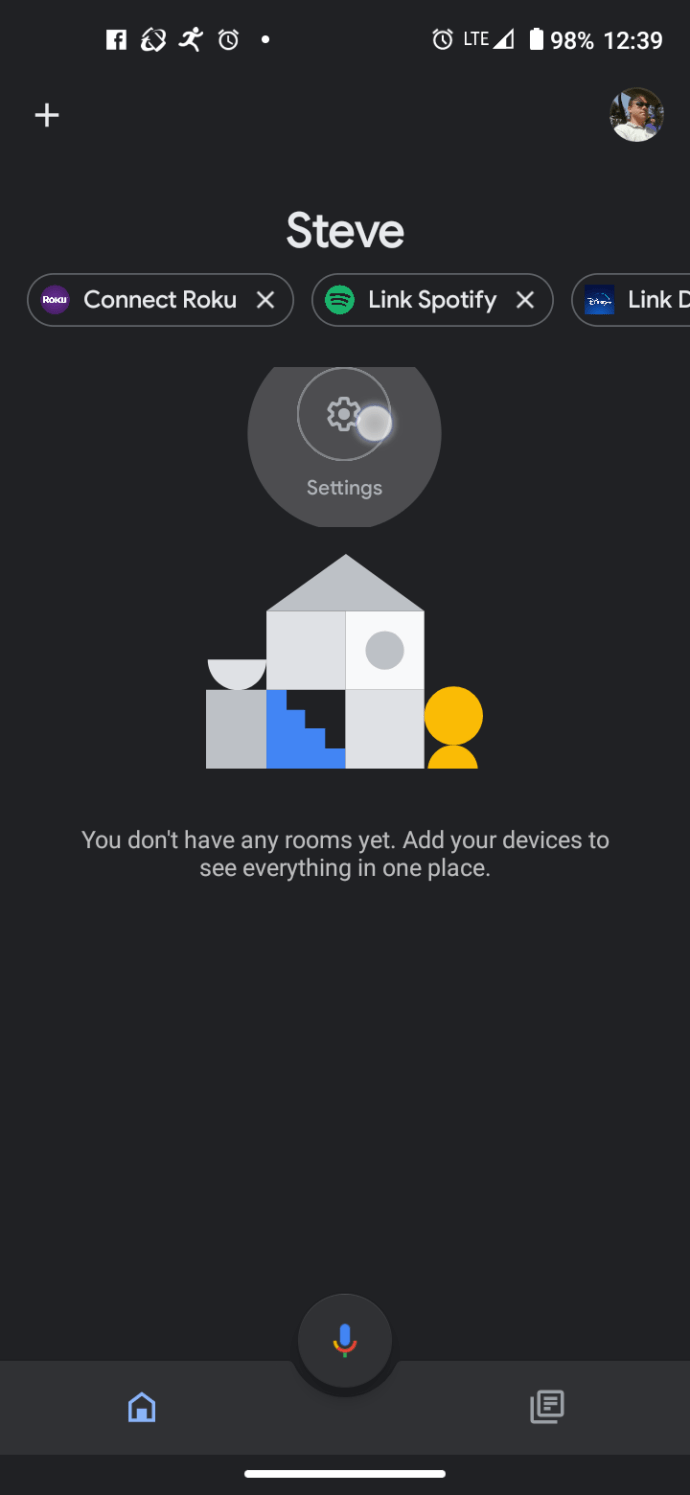
- Piliin ang "Impormasyon ng tahanan" sa itaas ng screen ng Mga Setting ng Home.
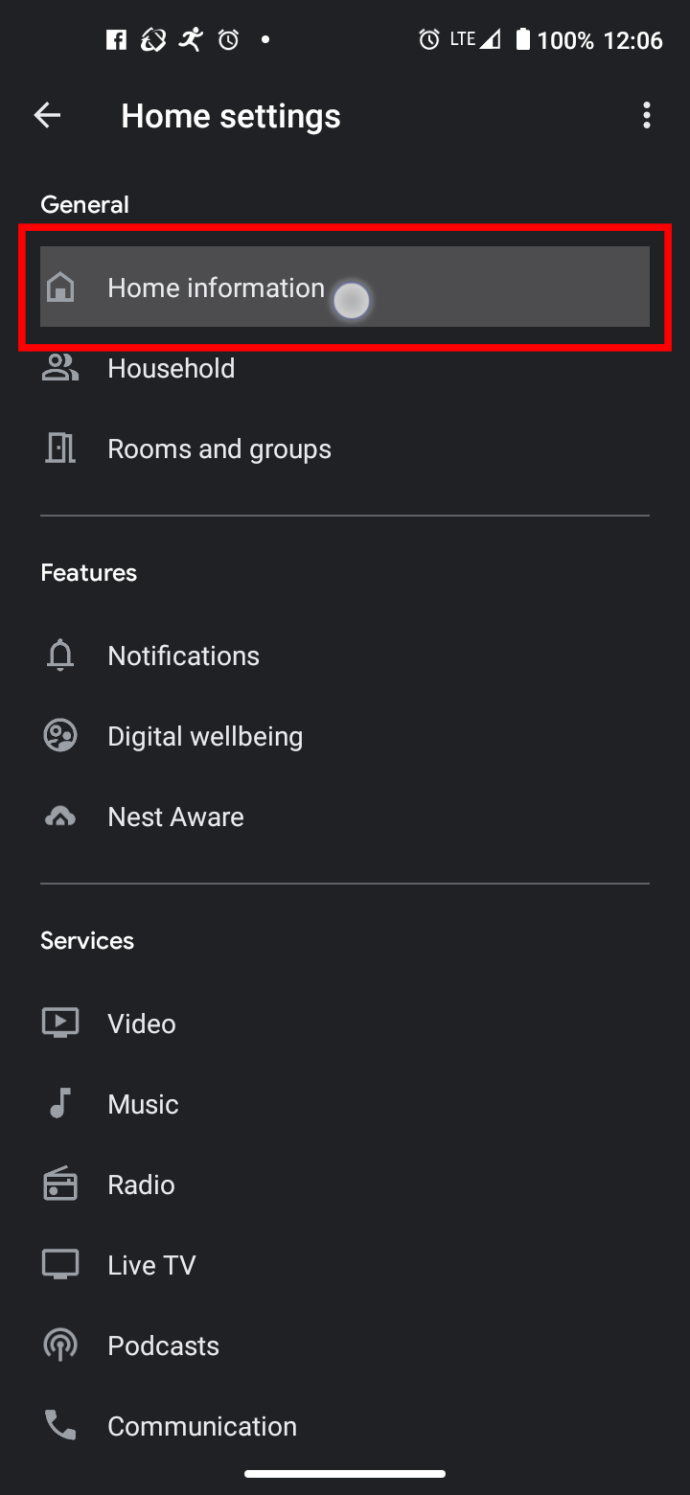
- I-tap ang hilera ng "Address ng tahanan" para gumawa ng mga pagbabago.
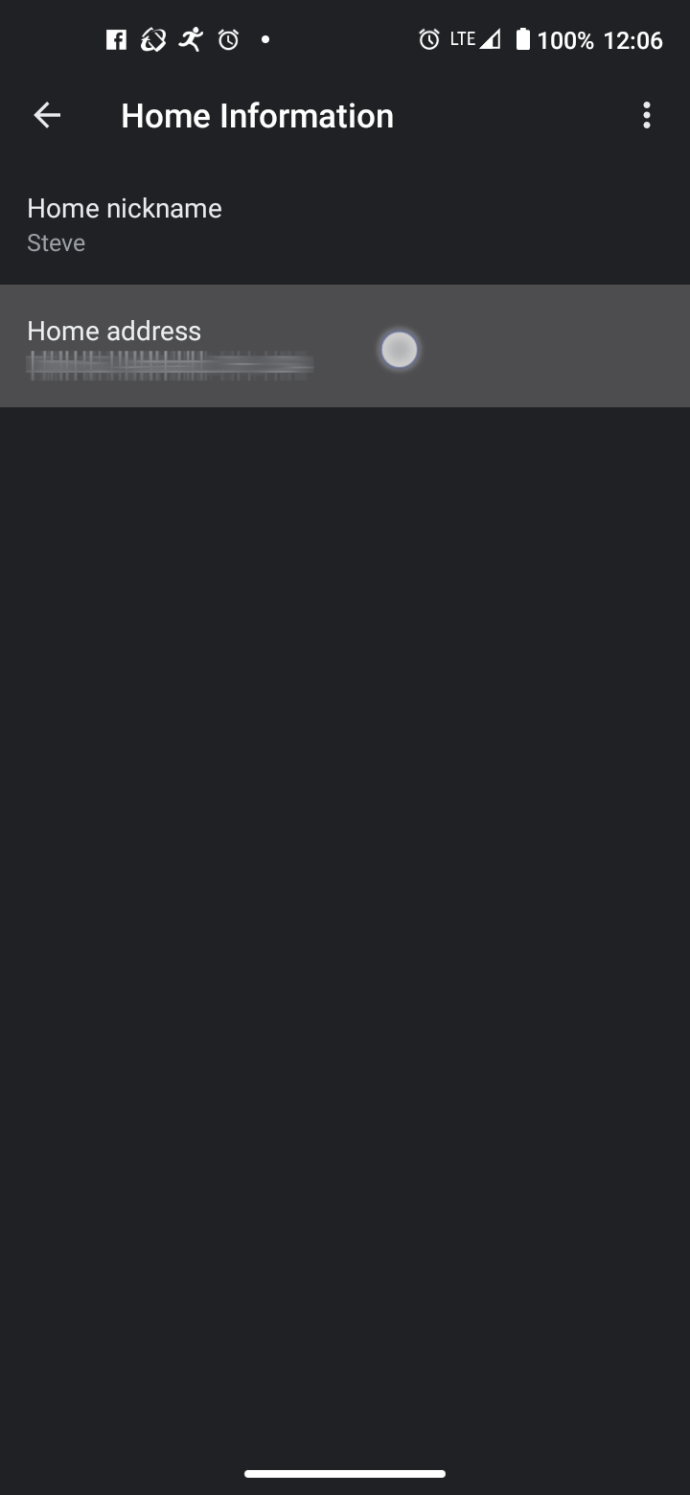
- I-tap ang "I-edit" sa ibaba ng screen ng Home address.
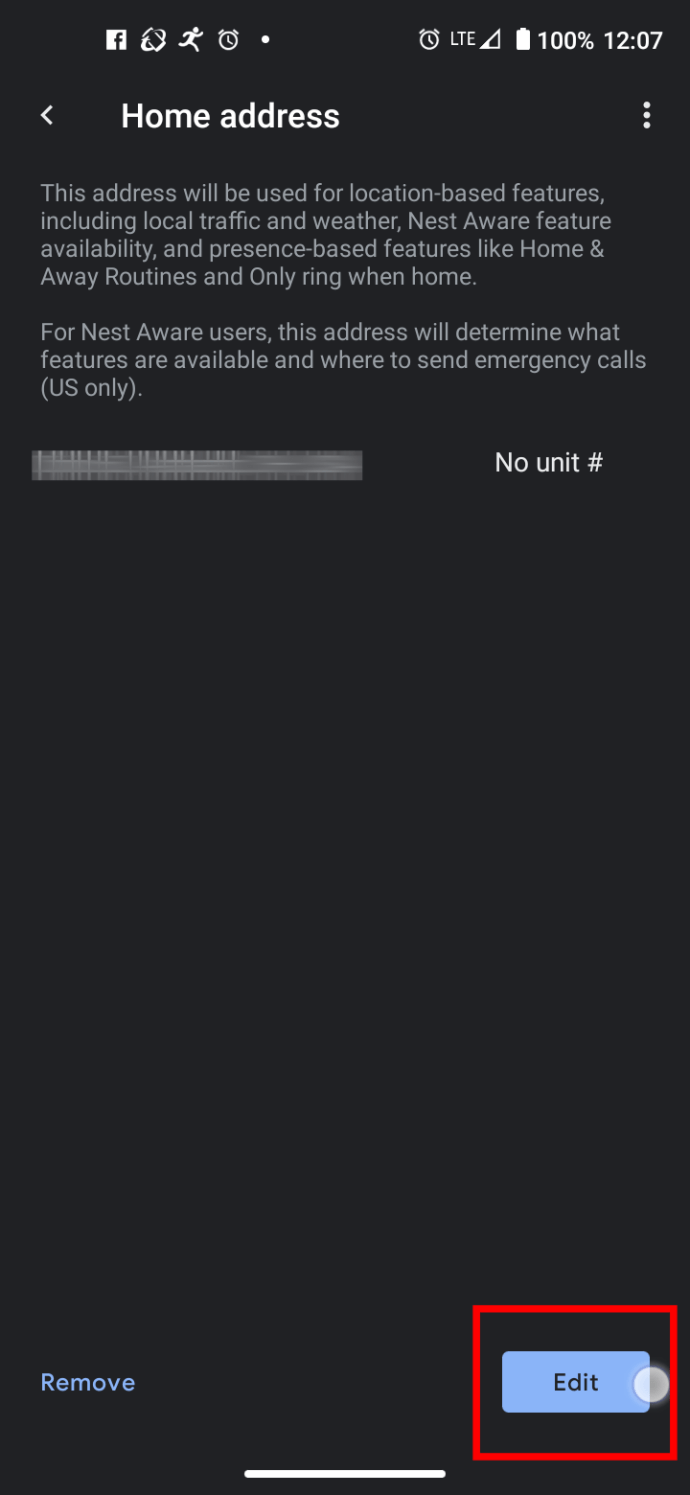
- Tiyaking tama ang iyong address, pagkatapos ay i-click ang “Next.”
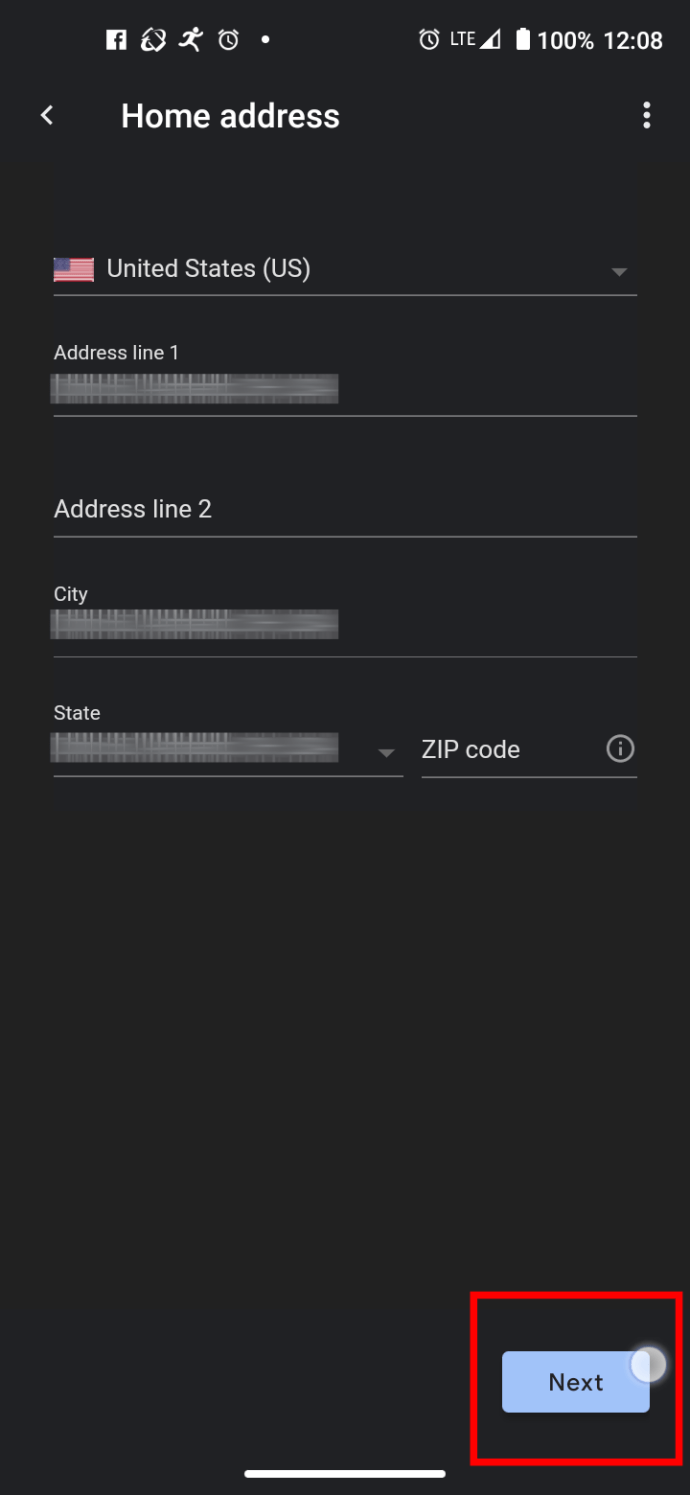
- Bumalik ang screen sa home address page. Kumpirmahin ang iyong bagong ipinasok na address at i-tap ang "Tapos na" upang i-save ang mga pagbabago.
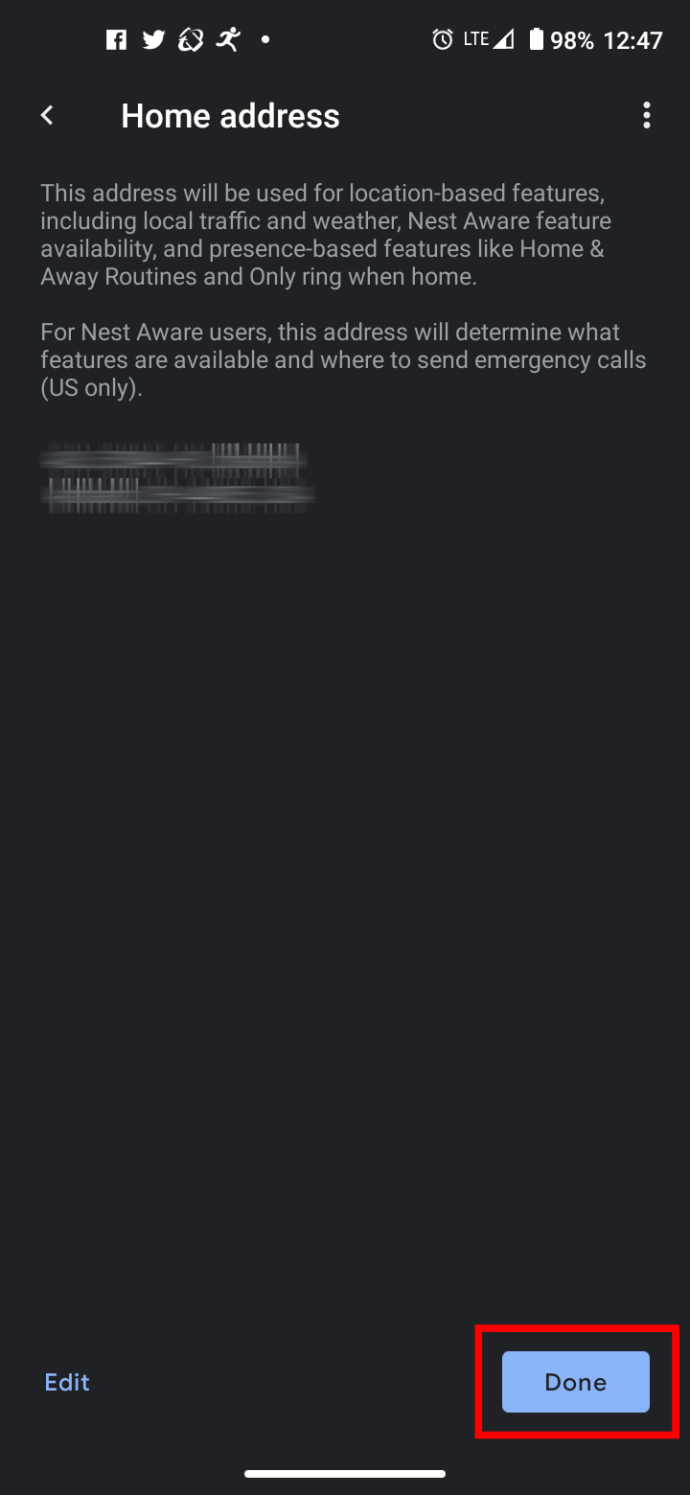
Kapag nakumpleto mo na ang mga hakbang sa itaas, i-reboot ang Google Home at kumpirmahin na tama ang time zone sa iyong Home device. Kung hindi nito na-sync ang tamang time zone, subukang kumonekta muli sa Wi-Fi, pagkatapos ay piliin ang Home device at pumunta sa mga setting nito, pagkatapos ay i-edit ang iyong lokasyon doon. Kung magpapatuloy ang problema, tiyaking tama ang iyong lokasyon habang nagse-set up ng presence sensing. Kailangan mong payagan ang app na tumakbo sa background habang ginagamit ang iyong lokasyon para gumana ito ng maayos. Kung hindi nito malulutas ang problema, dapat kang makipag-ugnayan sa opisyal na suporta ng Google at subukang lutasin ang problema sa tulong nila.
Bakit Nangyayari ang Isyung Ito?
Ang problemang ito ay tila walang katotohanan ngunit ito ay patuloy na nangyayari. Bagama't walang opisyal na tugon mula sa Google, nagrereklamo pa rin ang mga tao tungkol sa isyung ito ng hindi pagsasaayos ng time zone ng Google Home. Minsan, ang paglalakbay o paglipat ay umaalis sa lokasyon sa lumang address at time zone, ngunit hindi palaging.
Nangangahulugan ito na ang Google Home ay may problema sa awtomatikong pagsasaayos sa isang bagong time zone. Kakatwa, nangyayari rin ito sa mga tao, kaya siguro hindi tayo dapat maging masyadong mahirap sa mahinang device. Gayunpaman, ang Google ay dapat na gumawa ng isang mas mahusay na trabaho sa pag-update ng kanilang software, o hindi bababa sa magbigay ng mas mahusay na mga tagubilin para sa paglutas ng mga naturang problema.
Ang mga tao ay nagreklamo tungkol sa kanilang Gmail time zone na hindi nagbabago, kaya ito ay tila isang paulit-ulit na problema sa Google software. Gayunpaman, iyon ay isang paksa para sa isa pang araw.

Pagsasaayos sa Bagong Time Zone
Ang mga tao ay nagiging jet-lagged kapag naglalakbay sila ng malalayong distansya. Siguro ganoon din ang kaso sa Google Home? Sa isang mas seryosong tala, medyo karaniwan ang isyung ito, at dapat gumawa ang Google ng update para dito.
Hanggang doon, nasa bulsa mo ang pag-aayos na ito. Nagawa mo bang baguhin ang time zone ng iyong Google Home device gamit ang tutorial na ito? Ipaalam sa amin sa seksyon ng mga komento sa ibaba at huwag mag-atubiling magdagdag ng anumang bagay na nauugnay sa paksa.